当在win10系统上连接蓝牙时,突然发现无法找到蓝牙连接选项或者无法使用蓝牙功能。win10蓝牙开关不见了怎么办?对于困扰这个问题的用户,来看看win10系统蓝牙开关不见的详细恢复教
当在win10系统上连接蓝牙时,突然发现无法找到蓝牙连接选项或者无法使用蓝牙功能。win10蓝牙开关不见了怎么办?对于困扰这个问题的用户,来看看win10系统蓝牙开关不见的详细恢复教程~。
win10系统蓝牙开关找回教程不见了:
1.更新蓝牙驱动器,安装后重启。如果仍然找不到蓝牙开关选项。
2.首先按下键盘上的Win+R,打开操作窗口输入services.msc并打开。
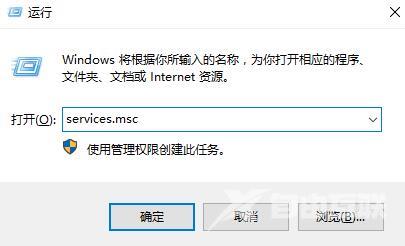
3.进入服务界面后,我们向下搜索,找到蓝牙支持服务。
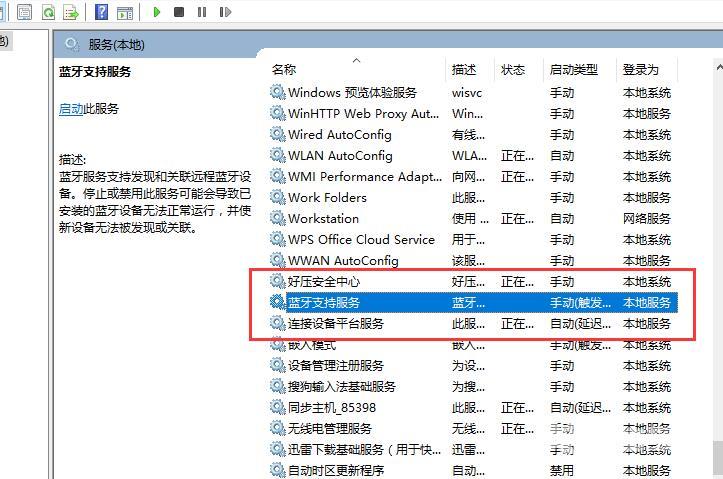
4.双击打开【蓝牙支持服务】,停止服务状态,点击【启动】。
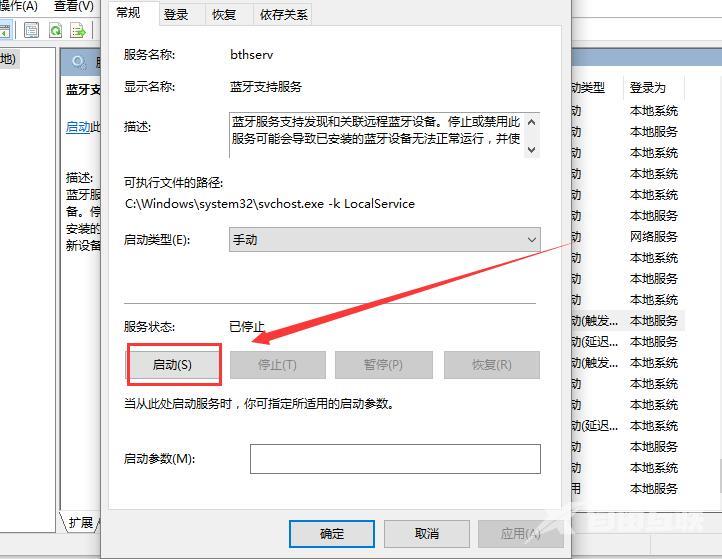
5.正在启动,启动完成。
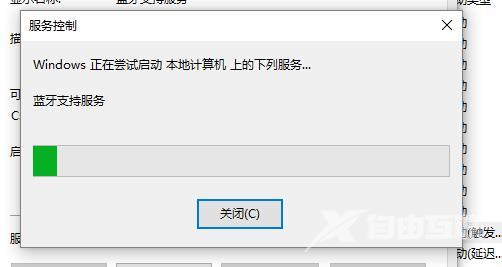
6.蓝牙开关不见了,用户在清理系统垃圾文件时可能会删除重要文件,可以尝试重新安装系统。

只需一键操作即可完成安装,并提供了多种功能,集成了大量驱动供您使用。win10快速安装系统下载>>。
